Chcete do dokumentu Prezentácií Google pridať obrázok a zabezpečiť, aby bol text ľahko čitateľný. Môžete to urobiť vykonaním niekoľkých jednoduchých krokov. V blízkosti možnosti priehľadnosti sú ďalšie možnosti, z ktorých si môžete vybrať a zmeniť vzhľad obrázka.
Ako urobiť obrázok priehľadným v Prezentáciách Google
Po otvorení nového súboru Prezentácií Google kliknite na možnosť Vložiť zhora. Vyberte možnosť obrázkov a potom zdroj. Môžete si vybrať z možností, ako je odovzdanie obrázka z počítača, vyhľadávanie na webe, Disk Google, Fotky Google, adresa URL alebo fotoaparát.
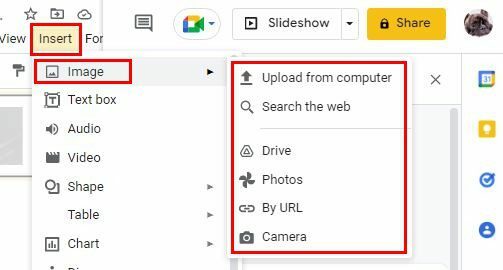
Po pridaní obrázka ho vyberte kliknutím naň. Kliknite naň pravým tlačidlom myši a vyberte položku Možnosti formátu.
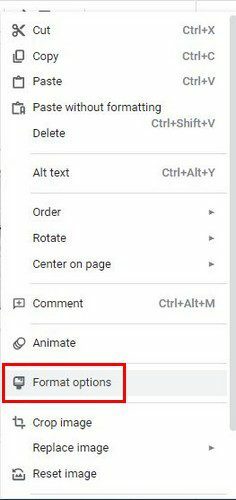
Keď ste v možnosti Formát, mali by ste vidieť posúvač Priehľadnosť. Tu môžete urobiť obrázok tak transparentný, ako chcete. Na úpravu jasu a kontrastu môžete použiť aj ďalšie posúvače. Vždy môžete použiť tlačidlo reset v spodnej časti, ak chcete začať odznova.
Ako urobiť tvary priehľadnými v Prezentáciách Google
Ak potrebujete do súboru dokumentu Google kedykoľvek pridať tvar, môžete ho urobiť priehľadným. Ak chcete začať, kliknite na ikonu Tvar v hornej časti. Je to ten, ktorý vyzerá ako malý štvorec s kruhom vľavo hore.
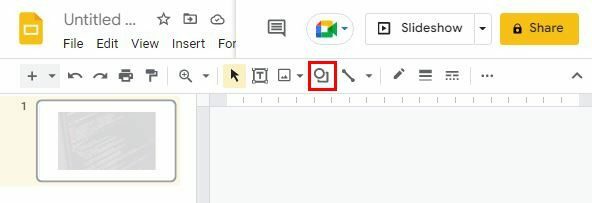
Umiestnite kurzor na možnosť Tvary a zobrazí sa bočné okno s rôznymi možnosťami tvarov.
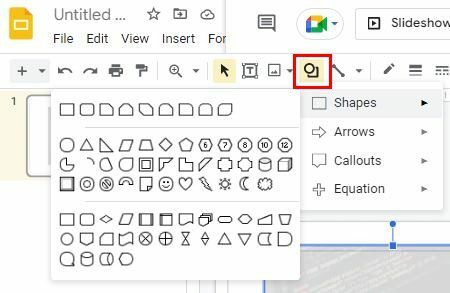
Po pridaní obrázka naň kliknite a zvýraznite ho modrou farbou. Kliknite pravým tlačidlom myši na obrázok a v dolnej časti vyberte možnosť Priehľadné.
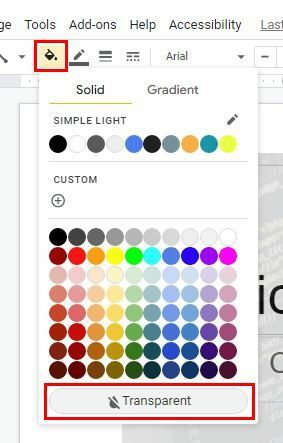
Nevýhodou priehľadnosti tvarov je, že môžete použiť posúvač ako pri obrázkoch. Dúfajme, že spoločnosť Google v budúcnosti pridá možnosť posúvača, ale iba spoločnosť Google vie, či plánuje pridať túto možnosť.
Záver
Prezentácie Google vám ponúkajú rôzne možnosti pre vaše výtvory. Jednou z týchto možností je sprehľadniť obrázky a tvary. Jedna vec, ktorú treba mať na pamäti, je, že pomocou posúvača môžete nastaviť správnu mieru priehľadnosti pre obrázky, ale nie pre tvary. Myslíte si, že Google v blízkej budúcnosti pridá posuvník? Podeľte sa o svoje myšlienky v komentároch nižšie a nezabudnite článok zdieľať s ostatnými na sociálnych sieťach.